[삼]
당신이 열면 Windows 터미널 , PowerShell은 기본 셸로 시작됩니다. 원하는 경우이 기본 셸을 명령 프롬프트 또는 Ubuntu (Linux)와 같이 좋아하는 것과 같은 것을 좋아하는 것으로 변경할 수 있습니다. 이것은 설정 파일에서 비트 코드를 변경하여 수행됩니다.
Windows 터미널에서 기본 셸을 변경하십시오
Windows 터미널의 설정 파일에 첫 번째 쉘을 열어 두는 코드가 있습니다. 이 코드를 조정할 수 있도록이 코드를 조정할 수 있으므로이 응용 프로그램에서 기본값이됩니다.
Windows 터미널의 기본값 인 명령 프롬프트, Ubuntu (Linux) 및 Azure Cloud Shell을 포함하여 Windows 터미널에서 사용할 수있는 셸을 설정할 수 있습니다.
이렇게하려면 "시작"메뉴를 열고 "Windows 터미널"을 검색하고 결과에서 앱을 클릭하십시오.
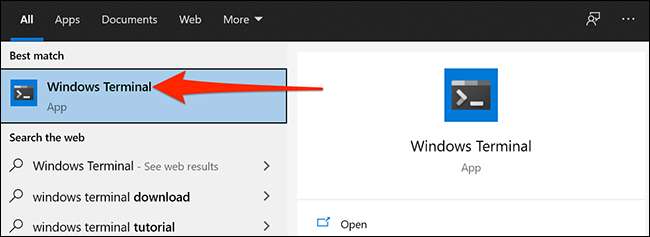
Windows 터미널 창에서 상단의 아래쪽 화살표 아이콘을 클릭하고 "설정"을 선택하십시오.
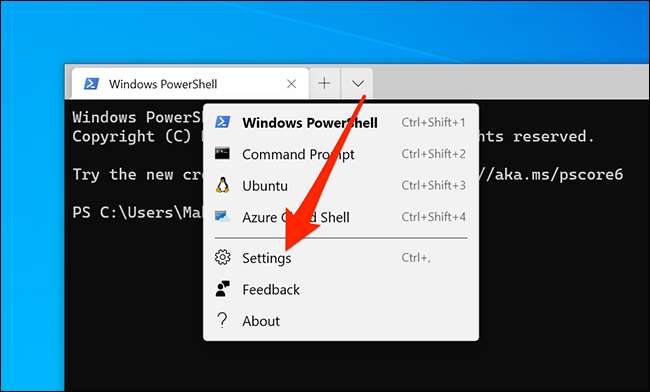
Windows는 설정 파일을 열고 싶은 방법을 묻습니다. 목록에서 "메모장"을 선택하고 "확인"을 클릭하십시오.
팁: 원하는 다른 텍스트 편집기도 사용할 수 있습니다. 그것이 일반 텍스트 편집기인지 확인하십시오.
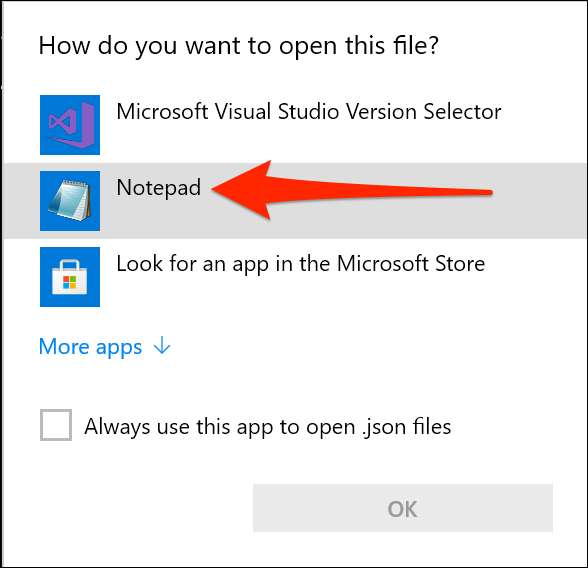
설정에서 기본값을 만들려는 셸의 섹션으로 이동하십시오. 각 섹션의 꼭대기에는 각 쉘이 무엇을위한 것인지 말하면됩니다.
예를 들어 PowerShell의 섹션은 "PowerShell.exe 프로필로 변경하십시오."라는 메시지가 표시됩니다. 마찬가지로 명령 프롬프트의 섹션은 "cmd.exe 프로필을 여기에서 변경하십시오"라는 메시지가 표시됩니다. Ubuntu의 섹션에는 "이름"의 오른쪽에 "우분투"가 있습니다.
이제 쉘 섹션의 "GUID"옆에 작성된 텍스트를 복사하십시오. 큰 따옴표를 복사 할 필요가 없습니다. 괄호를 포함하여 따옴표 안에있는 텍스트를 복사하십시오.
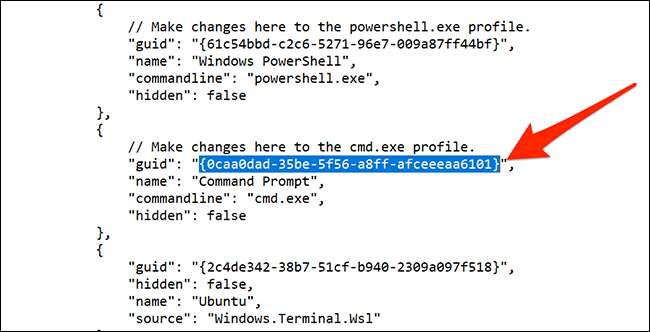
설정 맨 위로 스크롤하고 "DefaultProfile"필드를 찾으십시오. 이 필드 옆에 쓰는 텍스트를 제거하고 여기에 복사 된 GUID를 붙여 넣습니다. Ctrl + V를 눌러 코드를 빠르게 붙여 넣으십시오.
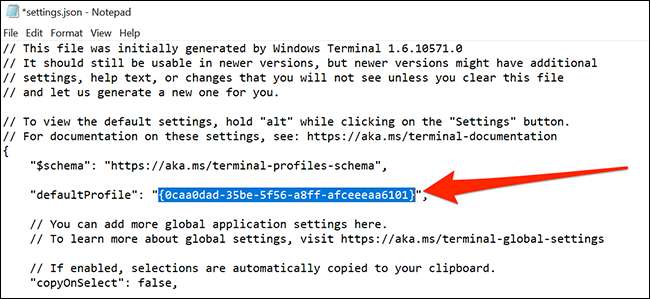
이제 파일 & gt; 변경 사항을 저장하려면 메모장에 저장하십시오.
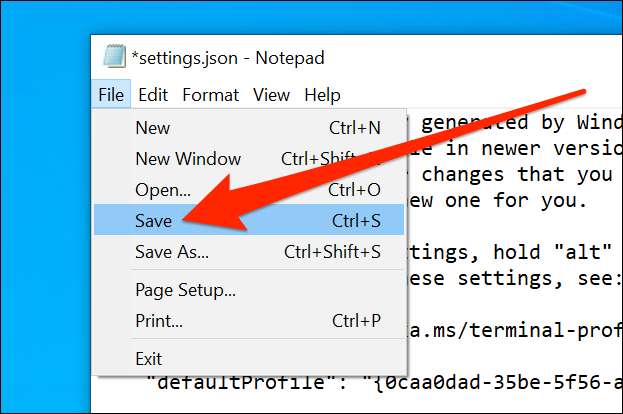
선택한 쉘이 이제 Windows 터미널의 기본 셸입니다.
PowerShell을 기본 셸을 다시 만들려면 PowerShell의 GUID를 복사하여 설정 파일의 "defaultProfile"옆에 붙여 넣습니다.
Windows 터미널에는 많은 기능이 있습니다 이 옵션을 탐색하여 PC 에서이 작은 유틸리티로 수행 할 수있는 모든 것을 찾아야합니다.
관련된: 새로운 Windows 터미널이 준비되었습니다. 여기에 그것은 놀랍습니다







